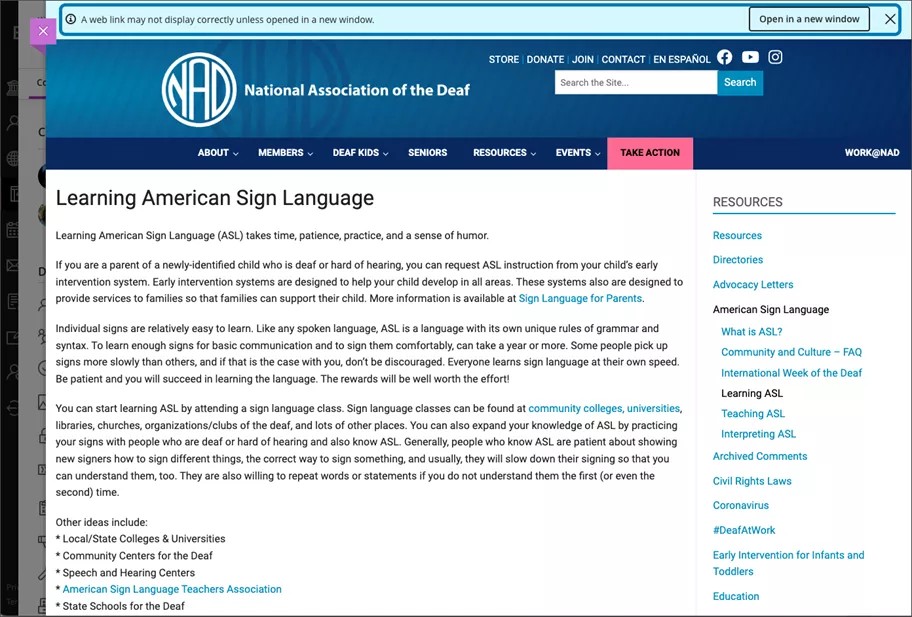Nettlenker
Hva er en nettlenke?
Med nettlenker kan brukerne enkelt referere til innhold utenfor emnet ditt. Bruk en nettlenke for å lenke til et nettsted du vil at studenter skal gå inn på i tillegg til annet materiell i emnet ditt. Du kan for eksempel henvise studenter til en ekstern ordbok eller synonymordbok som du kan bruke i skriveoppgaver.
Bruke nettlenker
For å legge til en lenke kan du velge Opprett fra plussalternativet på Emneinnhold -siden der du vil at lenken skal vises. Dette åpner Opprett element-panelet. Velg Lenke-alternativet.
![Bilde av Emneinnhold-siden med Opprett element-panelet åpent. En blå boks uthever alternativet Kobling i Opprett element-menyen.]](../../image/img-f7780ada2c4ed57dba7a914b0f97da98.jpg)
Dette åpner en Ny lenke-side med to faner:
Opprett lenke (for å lenke til nettsteder som er eksterne til et emne)
Opprett emnelenke (for å lenke til innhold i et emne)
Velg Opprett nettlenke-fanen for å legge til en nettlenke.
Notat
Nettlenker kan opprettes både i innholdsredigeringsprogrammet og i Opprett element-panelet.
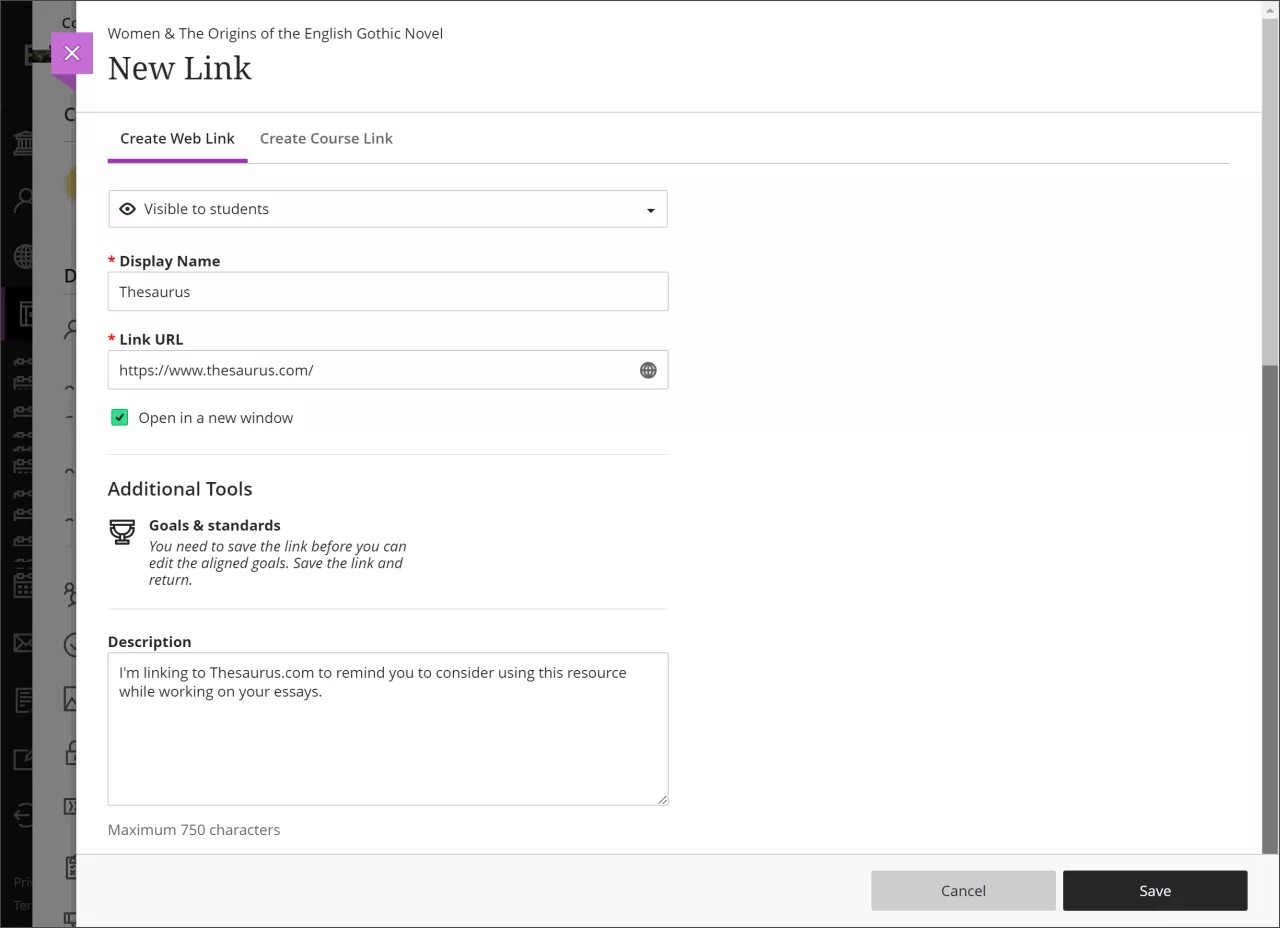
Foreta følgende valg i Opprett nettlenke-fanen:
Studentsynlighet. Velg om den nye lenken skal være synlig for studenter.
Visningsnavn (obligatorisk felt angitt med rød stjerne). Velg et visningsnavn for den nye koblingen. Dette navnet vises på Emneinnhold-siden hvor du opprettet nettlenken.
URL-adresse for kobling (obligatorisk felt angitt med rød stjerne). Velg en URL-adresse du vil lenke til.
Åpne i et nytt vindu. Webkoblinger lar deg velge om du vil at det koblede innholdet skal åpnes i et nytt vindu. Åpning av lenker i et nytt vindu anses vanligvis som anbefalte metode, spesielt for eksterne nettsteder. Dette gjør at sikkerhetsfunksjonene i nettleseren hindrer at innhold lastes inn. Velg Åpne i et nytt vindu for dette alternativet.
I andre situasjoner kan du foretrekke lenket innhold for å åpne det i et panel i Ultra-emnet. Når innhold for eksempel ligger i Blackboard miljøet eller på institusjonens nettsted, er det mindre sannsynlig at innholdet blir blokkert. Det å åpne innhold i et panel i Ultra-emne er en bedre opplevelse for studentene. I så fall kan du oppheve valget av Åpne i et nytt vindu.
Tilleggsverktøy (mål og standarder). Du må lagre lenken før du kan redigere Mål og standarder. Lagre og gå tilbake til denne lenken for å redigere.
Beskrivelse. Lag en beskrivelse eller instruksjoner for studentene dine. Maksimalt 750 tegn.
Når du har foretatt valgene dine, kan du velge Lagre for å opprette nettlenken eller Avbryt for å gå tilbake til Emneinnhold-siden. Det vises en nettlenke på Emneinnhold-siden med et lenkeikon ved siden av visningsnavnet.
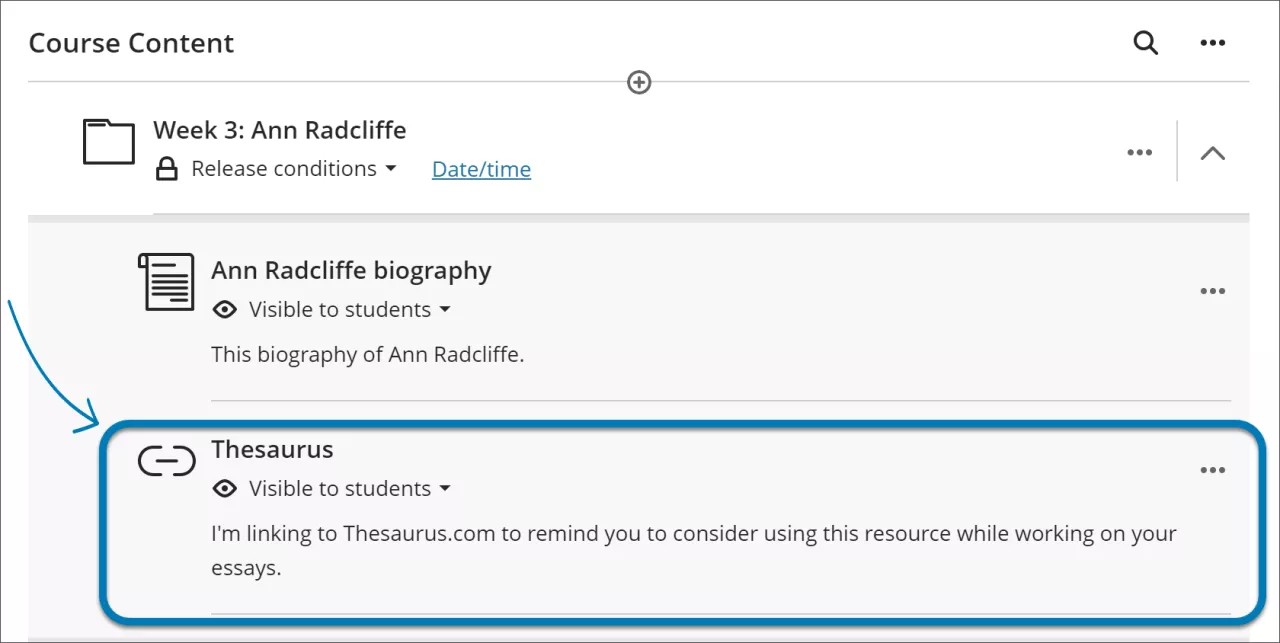
Notat
Noe innhold vises ikke på et panel i emnet Blackboard . Det vises et banner som advarer en student om at noe innhold kanskje ikke vises, med mindre det åpnes i et nytt vindu. Studenten kan velge å åpne innholdet i et nytt vindu eller lukke banneret.